当前位置: 首页 > Win10设置IE浏览器兼容性视图操作方法
我们在操作Windows10电脑的时候经常需要用到IE浏览器,但是在使用的时候可能某些网页界面不全,这个时候想要通过设置兼容性视图解决此问题,这需要怎么设置呢?下面就会大家介绍Win10系统中设置IE浏览器兼容性视图的操作步骤,快来看看吧。
1、首先我们打开IE浏览器,点击右上角的【工具】
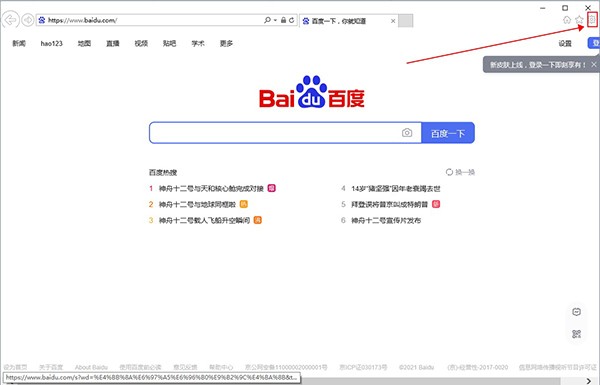
2、接着点击工具下拉菜单中的选择【兼容性视图设置】
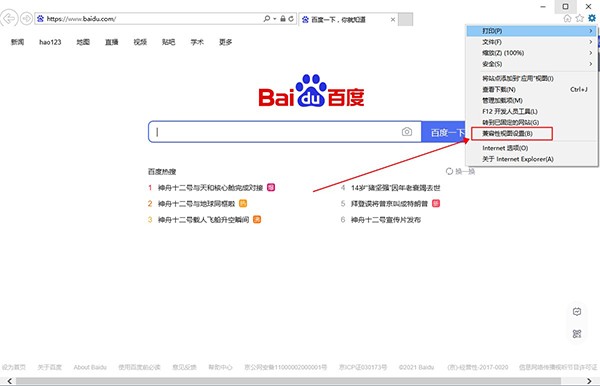
3、在兼容性视图设置界面中的【添加此网站】中输入需要设置的网址,输入好后点击【添加】按钮
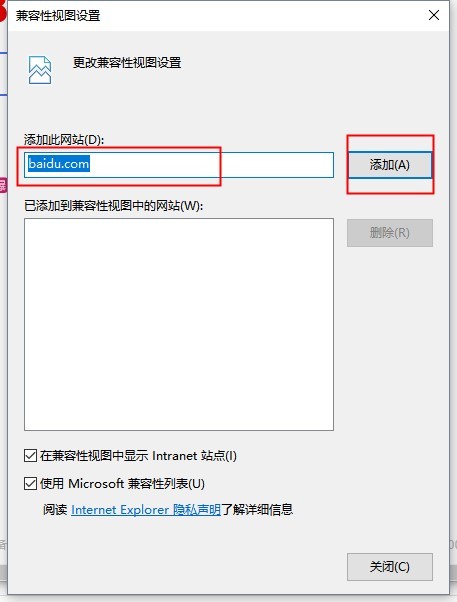
4、然后在下方就可以看到添加成功的网站了,再将下方的【在兼容性视图中显示Internet站点】和【使用Microsoft兼容性列表】勾选即可
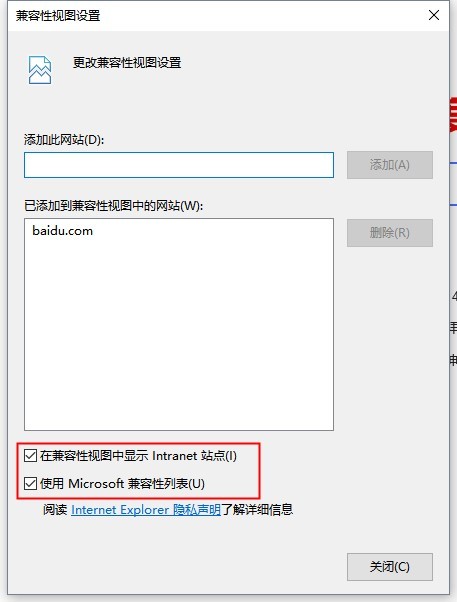
以上就是小编给大家分享的Win10设置IE浏览器兼容性视图操作方法的全部内容,想要了解更多内容,请关注本站,小编会持续为大家更新更多相关攻略。
上一篇 win10内存使用情况查看方法
下一篇 Win10 IE浏览器卸载方法

2023-12-20

2023-12-25

2023-12-30

2023-12-04

2023-12-30

2023-12-30

2023-12-30